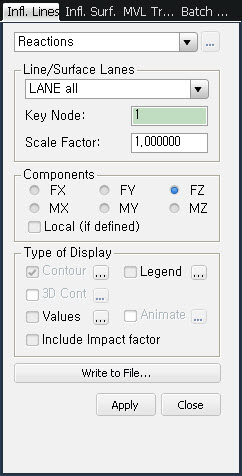|
Ranges : 등고선도의 영역을 지정합니다.
.jpg) : 등고선도의 색상구분 영역을 지정합니다. 이 기능을 이용하여 사용자가 원하는 특정범위에 대해 특정색상을 부여할 수 있습니다. : 등고선도의 색상구분 영역을 지정합니다. 이 기능을 이용하여 사용자가 원하는 특정범위에 대해 특정색상을 부여할 수 있습니다.
Number of Colors : 등고선도에 포함할 색상수 지정(6, 12, 18, 24개 색상 중 선택)

출력값의 최대, 최소값보다 바깥의 값을 Contour Range Max/Min으로 지정할 수 있도록 변경하였습니다.
Min/Max 범위내에 있는 경우에는 기존과 동일하게 처리하고, 범위를 넘는경우에는 Min/Max는 Rank 0과 Rank 11에 입력되도록 수정되었습니다.
Colors : 등고선도의 색상을 지정 또는 조정합니다.
Color Table : Color의 종류를 지정합니다.
.jpg) : 등고선도의 각 영역별 색상을 조정합니다. : 등고선도의 각 영역별 색상을 조정합니다.
Reverse Contour : Check on 하면 등고선도의 색상변화 순서를 역으로 변경합니다.
Contour Line : 등고선도 경계선의 색상을 지정
Element Edge : 등고선도를 나타낼때 요소 외곽선의 색상을 지정
Contour Options : 등고선도의 표현방식을 지정합니다.
Contour Fill
Gradient Fill : 등고선도에서 표현되는 색상을 색조확산처리하여 표현합니다.
Draw Contour Lines : 등고선도에서 색상별 경계선을 표현합니다.
Draw Contour Line Only
등고선도의 색상별 경계선만을 표현합니다.
Mono line : 등고선도의 색상별 경계선을 단색으로 표현합니다.
Contour Annotation
등고선에서 각 영역을 구분하는 주석을 표시합니다.
Spacing : 표시되는 주석의 간격지정
Coarse Contour(faster)(for large plate or solid model)
판요소나 입체요소를 사용한 대형 모델에서 등고선도를 표현하는데 소요되는 시간을 줄이기 위하여 간략한 등고선도로 표현합니다.
Extrude
판요소 또는 Cutting Plane을 적용한 입체요소의 등고선도를 표현하는 경우, 요소좌표계 z축 방향을 해석결과값의 양의 방향으로 적용한 3차원 등고선도로 표현합니다.
이 옵션은 변형도(Deform)옵션과 함께 적용할 수 없고, 판요소의 두께가 표현되는 Hidden옵션이나 Top&Bottom의 부재력(응력)을 동시에 표현하는 Both옵션에서도 적용할 수 없습니다.
|